ХОТИТЕ НАЧАТЬ ПОЛУЧАТЬ ПОТОК КЛИЕНТОВ?
Начните с бесплатной консультации и расчета стоимости Вашего проекта.
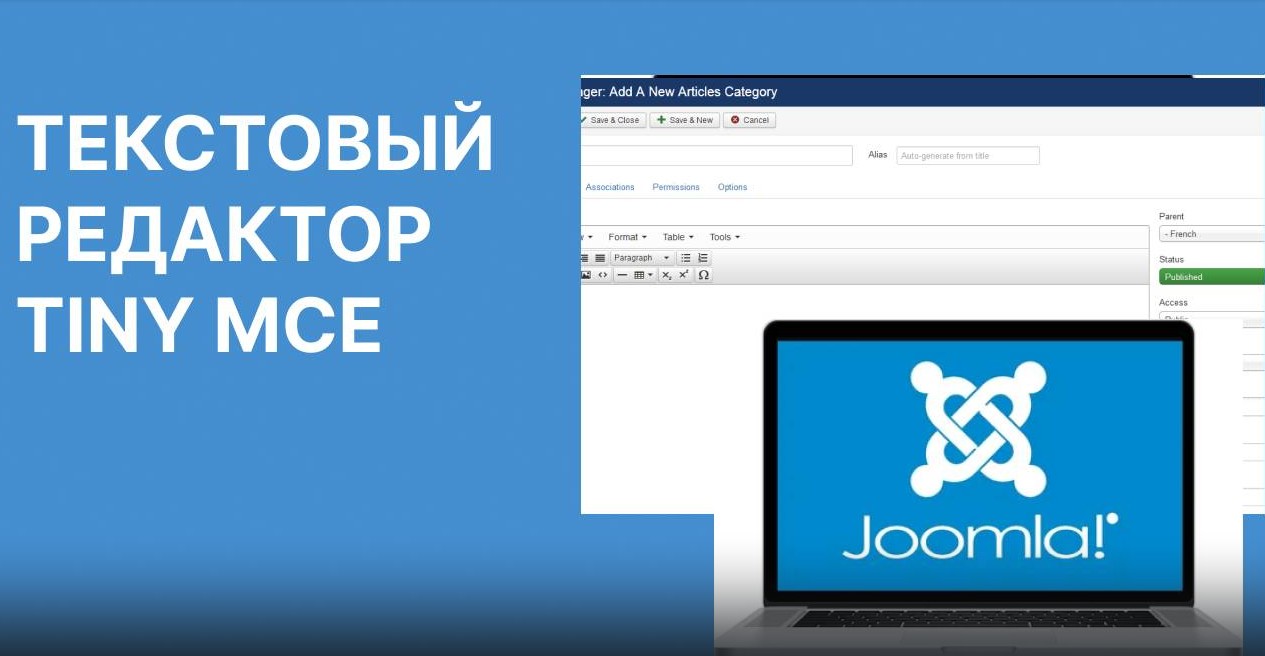
Смотреть как Как пользоваться редактором TinyMCE и добавлять материалы на сайт на Joomla 4

Смотреть как Как редактировать товары в joomshopping
Работа со слайдером на сайте. Добавить новые слайды, добавить текст, добавить анимацию.
Добавление карты на сайт. Создание карты на сайте. Изменение карты на сайте.
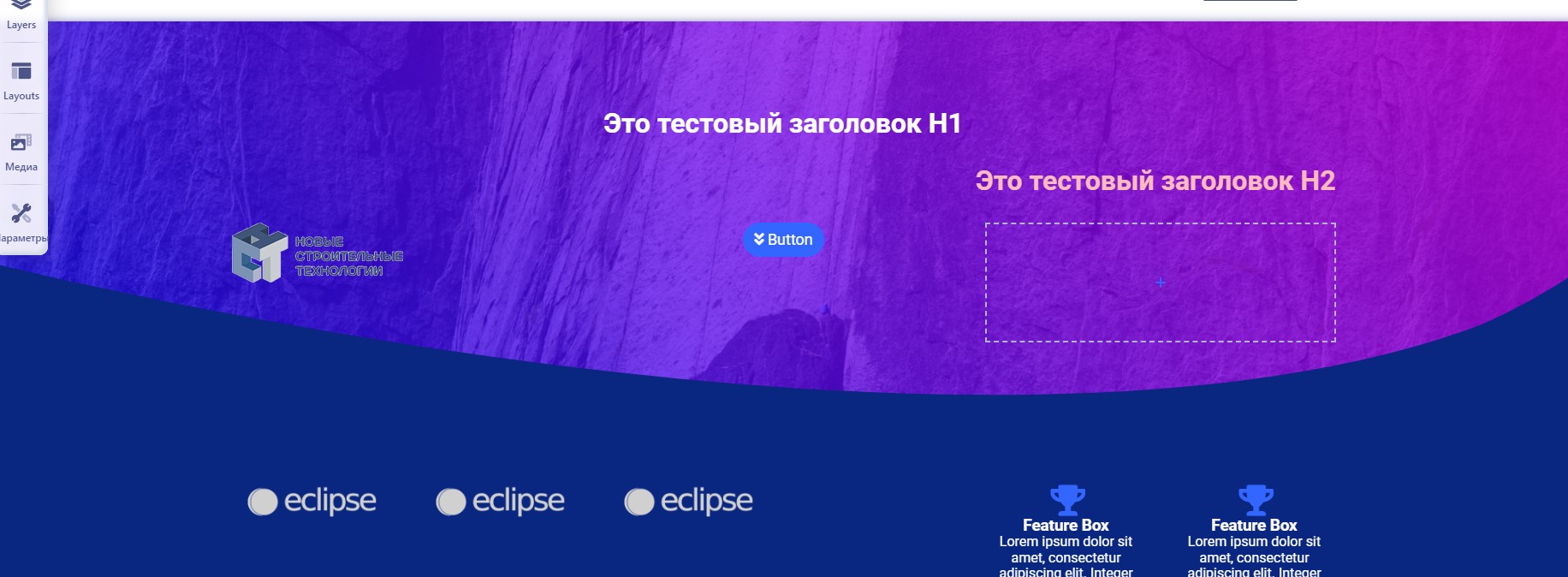
Смотреть как пользоваться SP Builder Joomla
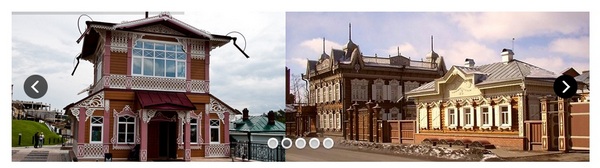
Чаще всего слайдер устанавливается на главной странице и его обязательно нужно время от времени обновлять, чтобы обращать внимание клиентов на новый товар или услугу.
В данном видео показывается как пользоваться таким сервисом, как ЯндексДиалоги (это чаты для Бизнеса от Яндекса, интегрированные с Алисой)
Настройка синхронизации 1С с joomshopping
В данном видео показывается как заменить нужный текст в MyCitySelector
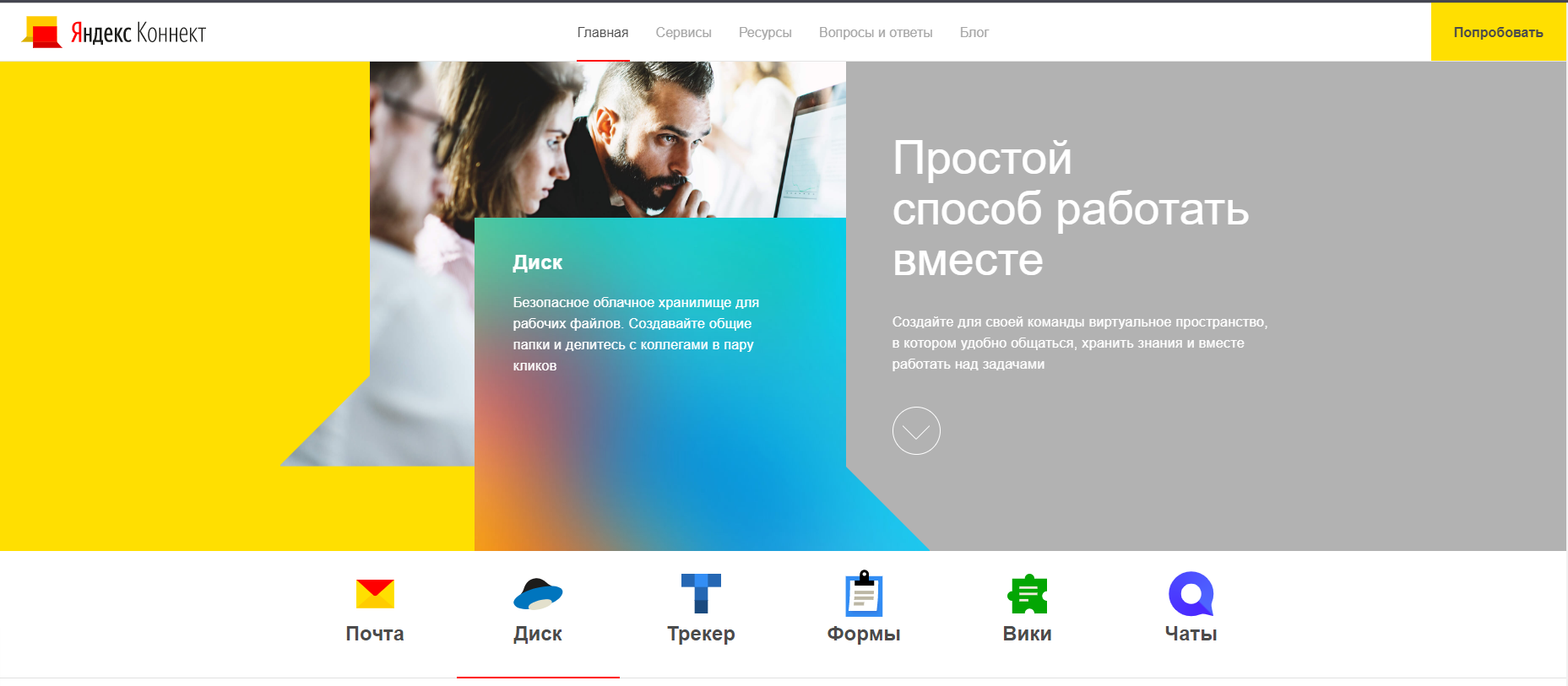
Смотреть как и где авторизоваться под администратором для доменной почты, а так же добавление/удаление сотрудника.
Создание резервной копии сайта - бакап. В административной части сайта нужно зайти в компоненты, выбрать Akeeba и сделать резервную копию сайта. Можно сделать полный бакап сайта или частичный. Это всё настраивается в этом компоненте.
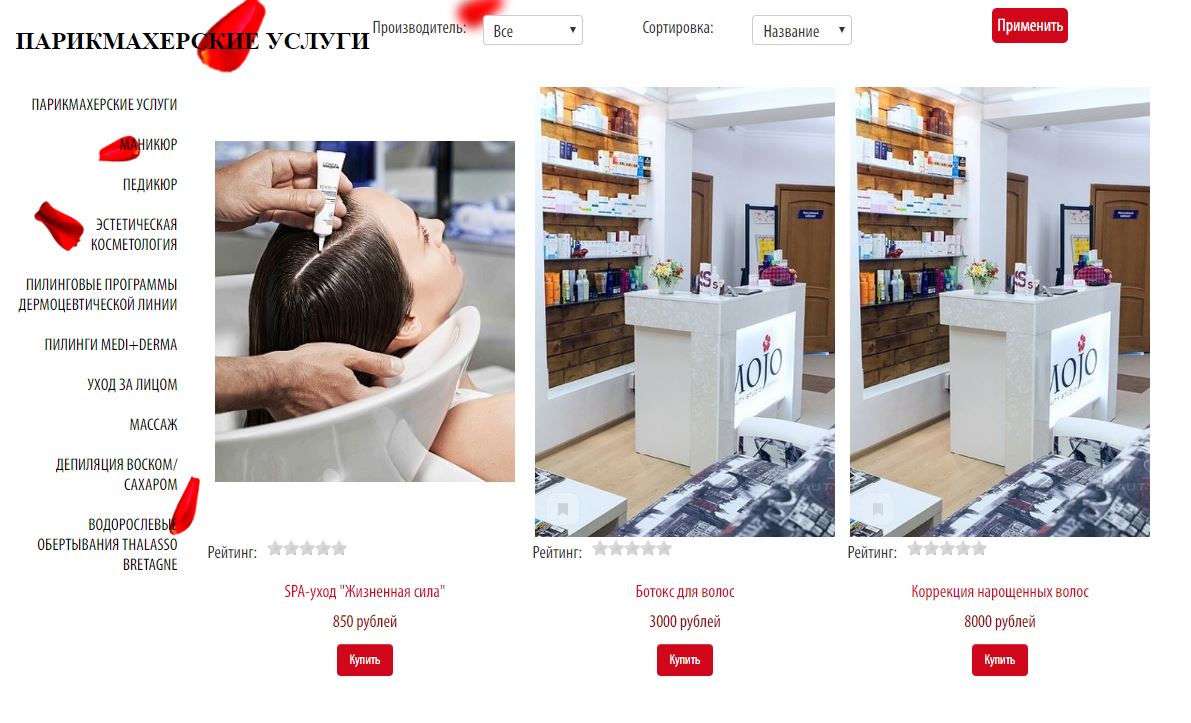
Смотреть как вставить изображение товара в joomshopping компонент интернет магазина для вашего сайта
Для добавления любого материала на сайте нужен доступ к его административной части. Такой мы предоставляем в обязательном порядке, если он входит в бюджет проекта.
В этой статье покажем, как добавлять материал на сайт на примере добавления новости.
Добавление новой новости на сайт.
Заходим в административную часть: выбираем Материалы – Менеджер материалов.
В Инструментах поиска нужно выбрать категорию (в данном случае это Новости):
На панели инструментов выбираем значок Добавить/изменить изображение
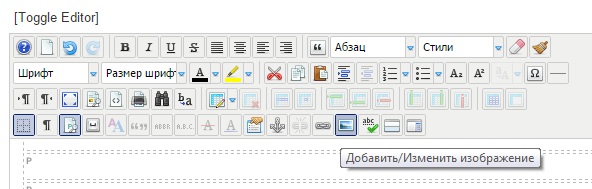
Ссылки на текст необходимы, чтобы при нажати на определенный текст, открывался документ или другая страница сайта.
Для добавления сылки на панели инструментов нажимаем Добавить/изменить ссылку (предварительно можно выделить текст или установить курсор в нужное место):
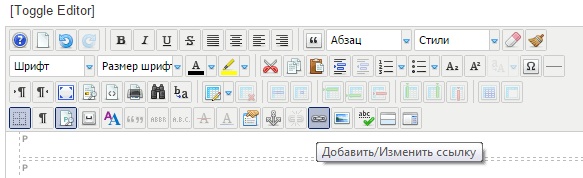
ХОТИТЕ НАЧАТЬ ПОЛУЧАТЬ ПОТОК КЛИЕНТОВ?
Начните с бесплатной консультации и расчета стоимости Вашего проекта.